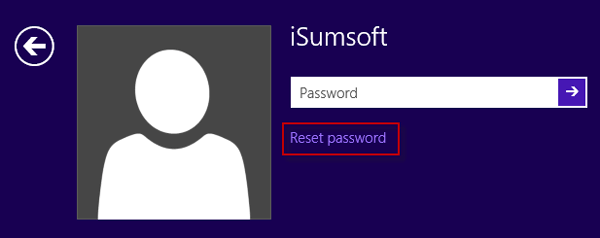帮助您的计算机保持“健康”的5个技巧
Quantrimang- 在缓慢,无组织的计算机上工作总是让任何人都感到沮丧,这对我们许多人都发生了。 本文将通过使用Windows 7,Windows Vista,Windows XP和Microsoft Office 2010中的可用工具来提供一些非常易于遵循的说明。

1。安排文件夹
我们都知道何时紧急或忙碌,将错误的文件放在文件夹中是正常的。但是,有一种方法可以确保您的文件总是整齐地组织起来,以消除适合用户计算机使用的存储系统的混乱。以下是您可以使用的一些提示:
- 开始清洁:通过搜索您不再使用的文件来开始工作,不再需要,并且仍然保存在硬盘驱动器上。
- 仔细考虑:花点时间计划您的文件以最好的方式安排。您如何在计算机上花费时间?您创建了什么?您是否使用照片编辑软件,网络冲浪,短篇小说写作,论文研究或游戏?您在文档中创建的文件夹(在Windows XP中称为“我的文档”)可以轻松帮助其他人猜测您经常使用哪种数据类型。
- 使用子目录:在您了解创建并要保存的数据类型之后,创建文件夹和子目录以存储文件。请记住使用易于理解的逻辑名称。例如,内部文档,您可以创建一些其他文件夹,例如项目,Quantrimang,下载。然后,在项目文件夹中,您可以为每个项目创建一些子文件夹。
- 删除定期文件:设置文件系统后,请定期检查并定期删除它们。这些任务通常是优美的,例如删除旧文件或重复的文件,相同的文件夹并确保将重要文件放在正确的文件夹中,将节省大量时间并避免麻烦。
特别是,电子邮件文件夹往往很难控制用户,因此请花一些时间来组织和维护它们。 Microsoft Outlook 2010为用户提供非常方便的功能,以帮助您始终具有整洁的收件箱。
尖端:
- 要在Windows 7,Windows Vista或Windows XP中创建一个子目录,请右键单击任何文件夹,请单击新的,然后单击文件夹。输入新文件夹的名称,然后按进入。
- 要在Windows 7中创建一个文件夹,在Windows Explorer中,请单击新文件夹在任何库或文件夹的顶部。同样在Windows 7中,新型的库将使管理文件比以往任何时候都更加容易。

Windows 7使跟踪文件和文件夹更容易
2。清理硬盘驱动器
对文件和文件夹进行排序并清理桌面后,是时候整理数据了。 Windows提供了两个工具 - 磁盘清理和磁盘碎片机 - 可以帮助您释放磁盘空间并使计算机更有效,更快地工作。
- 磁盘清理将压缩旧文件以释放硬盘驱动器。
- 磁盘碎片机将扫描您的硬盘驱动器并合并已在硬盘驱动器上分配的文件。
您可以定期使用这些工具,但是最好每月至少运行一次。注意Windows Vista用户:Disk Deflagmenter计划每周自动运行一次(周日凌晨4点)。如果愿意,可以相应地更改时间或将其完全关闭。
3。使用系统还原
系统还原是可以“保存”您的软件之一,以防您意外安装不稳定的软件,当时电源出现或由于天气原因。系统还原将在计算机上记录重要的数据,设置和自定义。如果出现问题并且计算机上的文件无法访问或完全损坏,则可以使用系统还原功能将计算机还原为先前的状态。丢失的数据。

系统还原将每天创建还原点,每当您为设备安装驱动程序时,会自动更新或安装一些应用程序。但是,如果您每次安装新软件或执行可能导致计算机运行不稳定的操作时,最好养成创建系统检查点(也称为还原点)的习惯。然后,如果有任何问题,您可以在尝试安装软件或采取行动之前将计算机还原到合适的时间。
尽管系统还原可以帮助您的计算机工作,但是您仍然应该小心地定期备份计算机上的所有文件。无论是使用外部硬盘驱动器,DVD光盘还是网络存储来备份文件,Windows 7都比以往任何时候都更容易保护计算机上的内容。如果用户运行Windows XP或Windows Vista,也可以备份文件。
4。保持Windows和Microsoft Office的最新
根据用户反馈以及常规产品测试,计算机软件不断得到改进。当解决问题时,您将从这些改进中受益。通过定期检查Microsoft更新,您可以确保始终获得Windows和Microsoft Office的最新改进。
Windows 7和Windows Vista用户无需登录到Microsoft更新:在注册过程中将为用户自动创建一个帐户,并且Windows Update将自动安装在计算机上,并使用设置默认设置。之后,如果需要,用户可以更改这些设置。
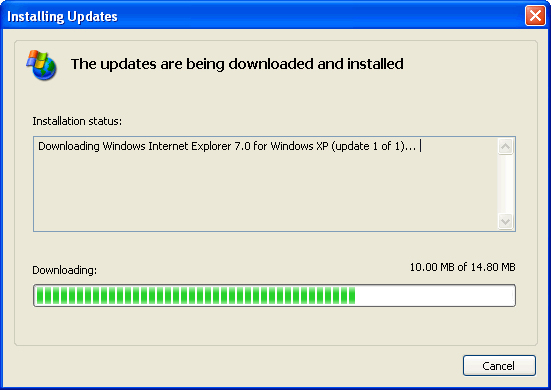
Windows XP用户将不得不访问Microsoft Update Page开始更新过程。那些第一次登录的人将必须注册才能使用该服务。访问Microsoft更新后,您应该配置计算机以自动接收重要的更新。此免费服务在Windows 7和Windows Vista中称为Windows Update,在Windows XP中称为自动更新。
重要说明:如果您不选择建议的自动更新,则必须下载并安装所有重要更新。如果您下载更新但忘记安装它,则计算机将不会以最全面的方式受到保护。
5。为间谍软件运行防病毒软件以及检测和删除工具
更新Windows软件只是确保计算机安全的第一步。接下来,您将必须安装信誉良好的制造商提供的防病毒软件,例如Microsoft,AVG,Norton或McAfee。在使用Windows的这种情况下,请保持防病毒软件的最新状态非常重要。免费的防病毒软件将被预装在许多计算机上,但是经过试用期,您仍然是具有新危险的“好诱饵”。
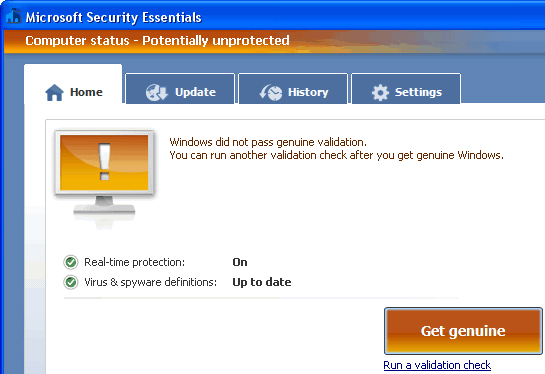
如果您的计算机变得迟钝,或者您看到太多的弹出广告窗口出现了,即使您不浏览网络,计算机也可能已感染了间谍软件,广告软件或其他恶意软件。其他危害。
Microsoft Security Essentials为病毒,间谍软件和其他恶意软件提供了全面的保护。用户可以在此处免费下载此软件。您还可以免费下载Windows恶意软件删除工具。